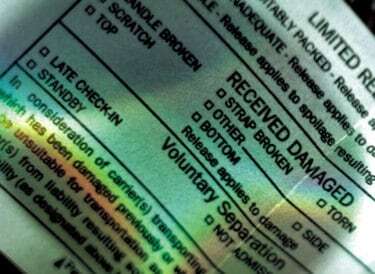
Word 2010 מציע חלופה לטפסים מודפסים מסורתיים
בנוסף לכתיבה ועריכה של מסמכים טקסטואליים סטטיים, Microsoft Word 2010 יכול ליצור טפסים עם פונקציונליות של מילוי-החסר למשתמשים לאינטראקציה איתם ולהשלים אותם באופן אלקטרוני. זה מאפשר למספר משתמשים למלא טפסים מוכנים מראש מבלי להדפיס מספר עותקים. Word יכול ליצור מספר סוגים שונים של ריקים הניתנים למילוי, כולל תיבות סימון, תפריטים נפתחים ותיבות הזנה מותאמות אישית. הטפסים יפעלו בכל מערכות שמריצות גרסאות תואמות של Microsoft Word.
שלב 1
פתח את Microsoft Word 2010 והפעל את הכרטיסייה מפתחים. כרטיסייה זו כוללת את כל הפונקציות הדרושות ליצירת טפסים הניתנים למילוי, והיא מוסתרת כברירת מחדל. כדי להפעיל את הכרטיסייה, בחר "אפשרויות" מתפריט הקובץ ולחץ על "התאמה אישית של רצועת הכלים". סמן את התיבה "מפתח" בחלק הכרטיסיות הראשיות ולאחר מכן לחץ על "אישור".
סרטון היום
שלב 2
הקלד או ייבא את הטופס כפי שאתה רוצה שיופיע ללא הרכיבים הניתנים למילוי, ומשאיר מקום להכנסתם למסמך. ייתכן שתרצה להשתמש בטבלה מתפריט "הוספה" כדי לארגן את תוכן הטופס, ולהשאיר תאים ריקים לשימוש עבור רכיבים שניתנים למילוי. לחץ כדי למקם את הסמן במיקום שבו ברצונך להוסיף את הרכיב הראשון.
שלב 3
לחץ על הכרטיסייה "מפתח" כדי להציג את תוכנו. הלחצנים המשמשים ליצירת טפסים למלא את החסר ואלמנטים מותאמים אישית אחרים נמצאים כולם בקטע "בקרה" של כרטיסייה זו. לחץ על הלחצן "מצב עיצוב".
שלב 4
לחץ על שדה הטקסט העשיר או על לחצן שדה הטקסט הרגיל כדי להוסיף ריק שמשתמשים יכולים למלא בטקסט מותאם אישית. הלחצנים מסומנים בסמל מודגש וסמל "Aa" בטקסט רגיל, בהתאמה.
שלב 5
לחץ על סמל תיבת הסימון כדי להוסיף תיבת סימון שהמשתמש יכול לבחור ולבטל את הבחירה כרצונו. השתמש בפריט זה כדי לאפשר בחירה בין פריטים מרובים שאינם בלעדיים.
שלב 6
לחץ על סמל התפריט הנפתח כדי להוסיף תפריט שניתן ללחוץ עליו עם אפשרויות מרובות, תוך הגבלת הטופס לאחד מתוך קבוצה של ערכים מוגדרים מראש.
שלב 7
לחץ על סמל לוח השנה כדי להיכנס לתיבת הזנת תאריך. ערכים שהוכנסו לריק זה יתאימו אוטומטית לפורמט תאריך שצוין.
שלב 8
לחץ על פריט טופס שהוצב ולאחר מכן לחץ על כפתור "מאפיינים" כדי לשנות את התכונות שלו. השתמש בחלון זה כדי לתת לפריטים הריקים שם ברירת מחדל, להוסיף פריטים לרשימה של תפריט נפתח, לציין פורמט לפריט תאריך או לשנות מאפייני טופס בסיסיים אחרים.
עֵצָה
ייתכן שתרצה להגן על המסמך כדי למנוע ממשתמשים להתעסק ברכיבים הבסיסיים של הטופס בעת מילויו. כדי להגן על פריט טופס בודד, סמן את התיבה "בקרת תוכן לא ניתנת למחיקה" מחלון המאפיינים של הפריט. כדי לשלוט בהרשאות עבור המסמך כולו, לחץ על הלחצן "הגן על מסמך" בלשונית מפתחים ובחר "הגבלת עיצוב ועריכה.


